Khi tạo bài viết trên website WordPress chuẩn SEO, việc chèn ảnh không chỉ làm cho nội dung của bạn trở nên sinh động hơn mà còn giúp thu hút sự chú ý của độc giả. Tuy nhiên, quá trình chèn ảnh có thể gây khó khăn đối với những người mới bắt đầu. Trong bài viết này, chúng ta sẽ khám phá cách thực hiện việc chèn ảnh vào bài viết trên website WordPress một cách dễ dàng và hiệu quả.
Contents
Tối ưu hóa SEO hình ảnh khi add vào bài viết WordPress
Tối ưu hóa SEO cho hình ảnh trên WordPress là một phần quan trọng của chiến lược SEO tổng thể cho website của bạn. Khi tối ưu hóa hình ảnh một cách hiệu quả, bạn không chỉ giúp tăng cơ hội xuất hiện trong các kết quả tìm kiếm hình ảnh mà còn cải thiện trải nghiệm người dùng và tốc độ tải trang. Dưới đây là một số cách để tối ưu hóa SEO cho hình ảnh trên WordPress:
1. Chọn tên tệp hợp lý:
Trước khi tải lên hình ảnh lên WordPress, đảm bảo rằng tên tệp của hình ảnh mô tả chính xác nội dung của nó. Sử dụng từ khóa phù hợp với nội dung của hình ảnh trong tên tệp.
2. Tối ưu kích thước ảnh:
Trước khi tải lên, hãy điều chỉnh kích thước của hình ảnh để phù hợp với kích thước hiển thị trên trang web của bạn. Hình ảnh có dung lượng lớn có thể làm giảm tốc độ tải trang, điều này có thể ảnh hưởng đến trải nghiệm người dùng và SEO.
3. Sử dụng thuộc tính ALT:
Mỗi khi thêm hình ảnh vào bài viết hoặc trang trên WordPress, hãy đảm bảo rằng bạn cung cấp một văn bản thay thế thông qua thuộc tính ALT. Điều này giúp các công cụ tìm kiếm hiểu rõ nội dung của hình ảnh và cải thiện khả năng xuất hiện trong kết quả tìm kiếm hình ảnh.
4. Sử dụng hình ảnh Responsive:
Sử dụng hình ảnh responsive để đảm bảo chúng phù hợp với mọi kích thước màn hình và thiết bị. Điều này giúp cải thiện trải nghiệm người dùng và có thể tăng tỷ lệ chuyển đổi.
5. Tạo thẻ tiêu đề hợp lý:
Đối với hình ảnh có liên kết, hãy sử dụng thẻ tiêu đề (title tag) hợp lý. Thẻ tiêu đề không chỉ cung cấp thông tin cho người dùng khi họ di chuột qua hình ảnh mà còn là một yếu tố SEO quan trọng.
6. Sử dụng Sitemap hình ảnh:
Đảm bảo rằng website của bạn có một sitemap hình ảnh và gửi nó đến Google Search Console. Sitemap hình ảnh giúp các công cụ tìm kiếm hiểu rõ về tất cả các hình ảnh trên trang web của bạn và cải thiện khả năng xuất hiện trong kết quả tìm kiếm hình ảnh.
7. Tối ưu thẻ Meta:
Khi chia sẻ hình ảnh trên mạng xã hội hoặc các trang web khác, đảm bảo rằng bạn tối ưu các thẻ meta như mô tả (description) và tiêu đề (title) để thu hút người dùng và tăng khả năng chia sẻ.
Chèn ảnh vào bài viết trên website WordPress
Để thêm hình ảnh vào bài viết, nhấn vào Add Media (Thêm Media) thì một cửa sổ mới mở ra. Ở menu bên trái gồm có:
- Add Media (Thêm Media): Chèn ảnh từ máy tính hoặc lấy hình ảnh có sẵn trong thư viện.
- Create gallery (Tạo danh sách audio): Lấy file âm thanh từ máy tính hoặc trong thư viện
- Create audio playlist (Tạo danh sách phát video): Tải video từ máy tính hoặc ở trong thư viện.
- Insert from URL (Chèn từ URL): Chèn ảnh bên ngoài thông qua URL
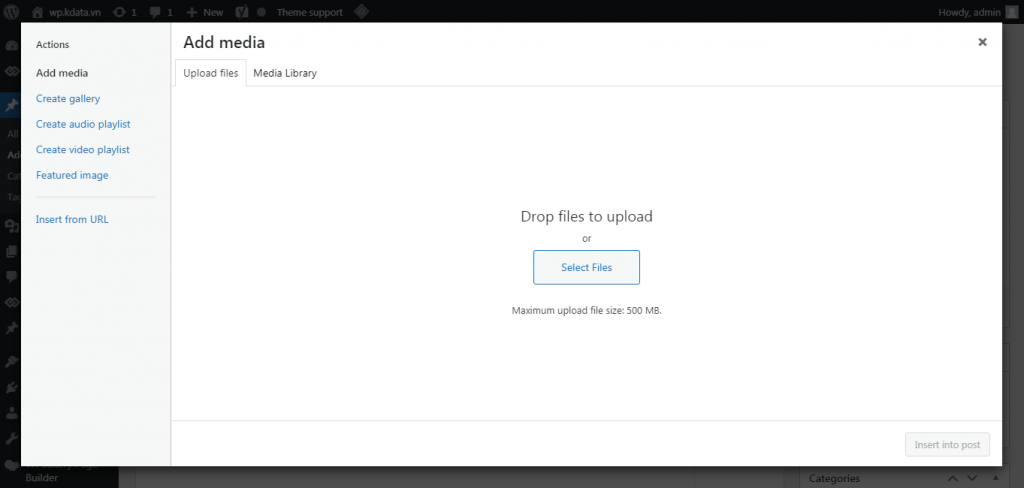
Tuy nhiên trong bài viết này ta quan tâm đến mục thêm hình ảnh. Cụ thể:
Upload hình ảnh từ nguồn bên ngoài, từ máy tính vào bài viết trên website
Hình ảnh bạn muốn đưa lên bài viết không có sẵn trong thư viện, do đó bạn phải upload lên từ máy tính.
Từ Trình soạn thảo văn bản nhấn vào Add Media > Nhấn Upload files (Tải tập tin lên) > Nhấn Select files (Chọn tập tin)
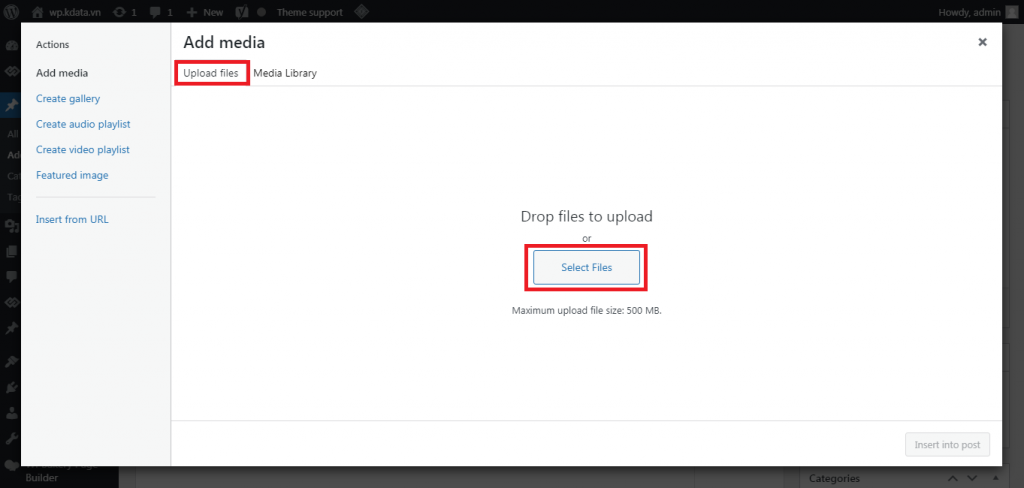
Và chọn ảnh bạn muốn tải lên từ máy tính > Nhấn Insert into port (Chèn vào bài viết)
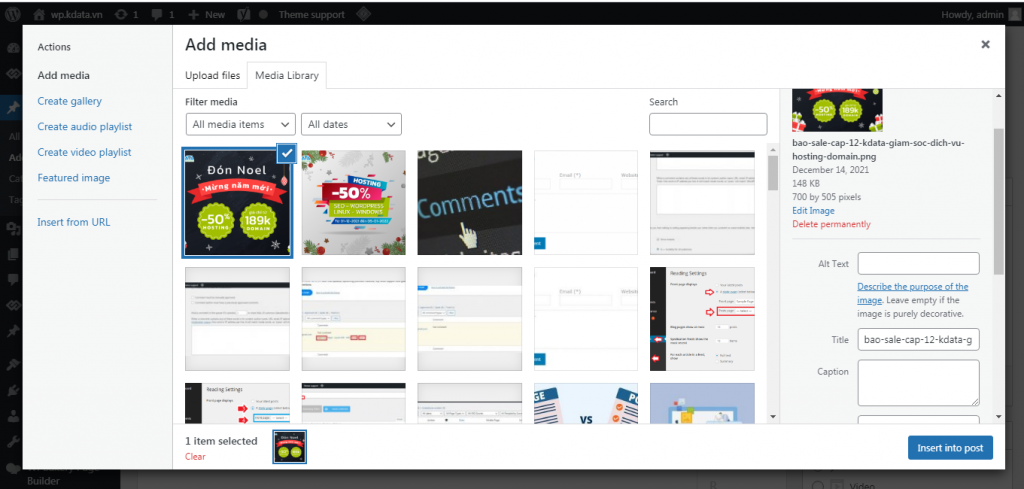
Lưu ý: Sau khi upload ảnh lên thì nó được đưa vào thư viện. Bạn cần điền một số thông tin như mô tả, tiêu đề, văn bản thay thế, tùy chọn nội dung đính kèm (vị trí, kích thước, link). Khi đã hoàn tất mới nhấn Insert into port
Nếu bạn muốn chèn ảnh có sẵn ở trên thư viện thì tại cửa sổ Add Media bạn chuyển qua tab Media Library (Thư viện) rồi tick chọn hình muốn chèn và nhấn Insert into port.
Chèn ảnh từ link bên ngoài vào bài viết
Chèn ảnh từ một link bên ngoài là một cách hiệu quả để giảm lưu lượng băng thông và dung lượng của hosting, đặc biệt khi bạn có nhu cầu sử dụng hình ảnh lớn hoặc nhiều hình ảnh trong bài viết. Để thực hiện việc này trên WordPress, bạn có thể làm như sau:
Cách chèn ảnh từ link bên ngoài: Nhấn Add Media > Nhấn Insert from URL > Dán link ảnh bạn muốn chèn và điền thông tin Chú thích, Văn bản thay thế > Nhấn Insert into port là xong.
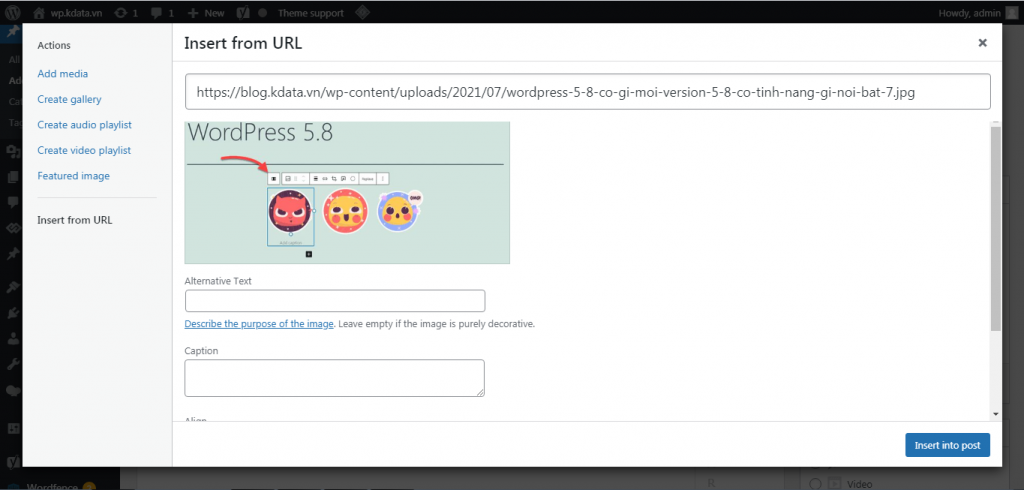
Rất đơn giản phải không nào? Chỉ với vài bức ảnh là bài viết của bạn đã hấp dẫn và thu hút người dùng hơn rất nhiều rồi đấy.
Chúc bạn chèn ảnh vào bài viết trên website WordPress thành công!
Mọi người cũng tìm kiếm: bài viết trên website, upload hình ảnh từ nguồn bên ngoài vào wordpress, lấy url hình ảnh trong wordpress, thêm âm thanh vào hình ảnh wordpress, cách viết bài trên trang web, cách chèn ảnh vào website.

